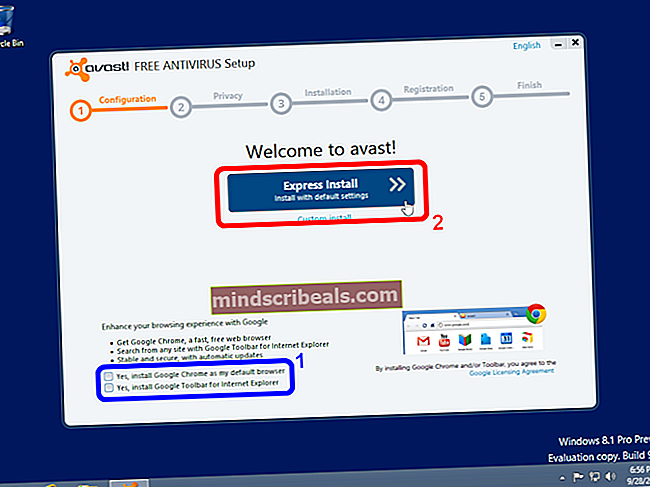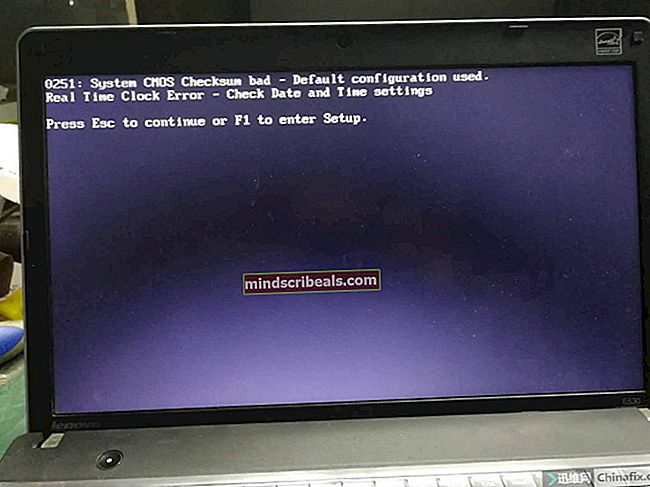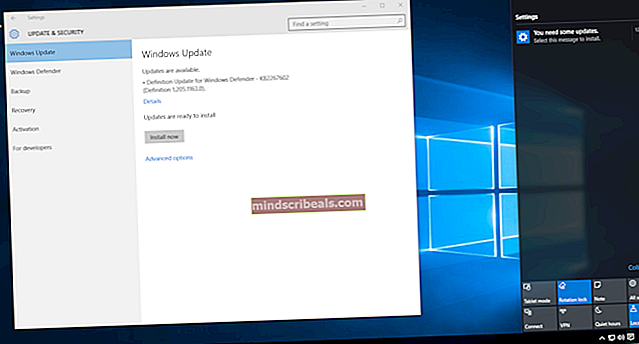Sådan tilsluttes Google Home til Nest Thermostat
Den højteknologiske innovation har haft mange forskellige teknologiske fordele i vores liv i dag. Da dagene kører i dette 21. århundrede, udvikler mange nye fantastiske funktioner sig også. Brugen af Smart Home-teknologi er en af dem, da den indeholder muligheden for at fjernstyre et antal enheder og apparater i vores hjem i dag. Dette giver husejere komfort, sikkerhed, bekvemmelighed og energieffektivitet. Desuden er Nest Thermostat ikke udelukket på listen.

Med Google home kan du styre et stort antal smarte hjemmeapparater som tv'erne, termostater, lys, klimaanlæg, apparater, fjernbetjeninger samt stik blandt andre enheder. Derfor er det uden tvivl, at Google Home spiller en meget vigtig rolle i vores digitale liv.

Desuden renoverer en Nest-termostat dit hjemmemiljø til en førsteklasses leveoplevelse, når den er forbundet med Google Home. Forestil dig, hvor fantastisk det er at styre din hjemmetemperatur bare ved hjælp af en stemmekommando. Med Google-assistent kan du kommandere Nest Thermostat til at udføre sin opgave og stille den spørgsmål om deres status.
Tilslutning af Nest-termostat til Google Home-enhed
Før du begynder at forbinde dit Google Home til Nest Thermostat, skal du sikre dig, at du har Google Home korrekt installeret i dit hjem og tilsluttet til Wi-Fi. På samme måde skal du sørge for, at det samme gøres for Nest Thermostat. Tilslutning af de to enheder giver dig mulighed for at nyde den eksklusive oplevelse.
Det betyder ikke noget, hvilken type Google Home-enhed du ejer; det kan være Google Home, Google Home Mini eller Google Home Max, svaret er det samme, når det kommer til at oprette forbindelse til Nest Thermostat. For at forbinde de to enheder skal du følge nedenstående trin for at opnå en vellykket parring:
- Start Google Assistent.
- Åbn hovedrammen menu ved at trykke på dit profilbillede øverst til højre på skærmen og derefter klikke på Indstillinger

- Klik på Assistent og rul derefter ned og vælg Hjemmekontrol.

- På den Startskærm, vælg fanen Enheder, og klik på plustegn nederst til højre på skærmen for at tilføje en enhed.

- På den Skærmbilledet Tilføj enheder, rul ned og tryk på

- Du bliver bedt om at log ind på din Nest-konto. Indtast dine legitimationsoplysninger, og log ind for at se din termostat og andre Nest-enheder, du har.

- Tildel alle enhederne på skærmen til værelser de findes i. Du kan tilpasse de værelser, du har valgt i Google Home senere, hvis du ønsker det. Du opnår dette ved at åbne Google-assistent-app, klikke på Værelser i sektionen Hjem ved at trykke på Redigere ikon ud for værelsesnavnet og derefter vælge til det rigtige rum. Når du er færdig med dine ændringer, skal du klikke på Færdig.

- Du kan nu tale med din Nest Thermostat med stemmekommandoer.
For at kontrollere temperaturen i dit hus skal du bruge stemmekommandoer. Vær opmærksom på, at hver kommando skal begynde med sætningen "Hey Google". For eksempel, når du vil vide, hvad den aktuelle temperatur i dit hjem er, skal du sige "Hej Google, hvad er temperaturen indeni?" eller "Hej Google, hvad er temperaturen indstillet til?"
Ud over dette forbinder Google Home og Nest begge til IFTTT (hvis dette er det), så du kan oprette din egen stemmekommando ved hjælp af tjenesten.